Come risparmiare batteria iPhone
Un iPhone in buono stato, cioè con una batteria al massimo delle sue potenzialità, riesce a coprire quasi sempre un'intera giornata di lavoro; i modelli più grandi, quelli Plus e Max, anche di più, ma chiaramente molto dipende dall'uso che si fa del dispositivo e dalle applicazioni che vengono eseguite. Insomma, anche con l'iPhone può capitare di restare a corto di batteria prima di rientrare a casa e, dunque, è importante imparare a gestirne l'autonomia al meglio.
Con la guida di oggi, vorrei dunque fornirti qualche utile “dritta” su come risparmiare batteria iPhone e vorrei aiutarti a individuare quelle criticità che al momento potrebbero impedirti di arrivare tranquillamente a sera con il tuo “melafonino”. Non ti prometto miracoli, questo sia ben chiaro, però applicando alla lettera i suggerimenti che trovi qui sotto dovresti portare a casa un buon risultato.
Dunque, dimmi, sei pronto per scoprire che cosa è possibile fare per provare a incrementare la durata della batteria del tuo smartphone Apple? Sì? Benissimo! Allora rimbocchiamoci le maniche, mettiamo al bando le ciance e passiamo all'azione. Ti auguro una buona lettura e ti faccio un grosso in bocca al lupo per tutto!
Indice
Come risparmiare la batteria dell'iPhone
Come ti dicevo in apertura del tutorial, per risparmiare batteria iPhone puoi provare a mettere in pratica tutta una serie di accorgimenti che, sommati tra loro, dovrebbero essere in grado di consentirti di incrementare l'autonomia dello smartphone Apple. Per saperne di più, prosegui pure nella lettura, trovi le informazioni di cui hai bisogno proprio qui di seguito.
Usare la funzione Risparmio energetico
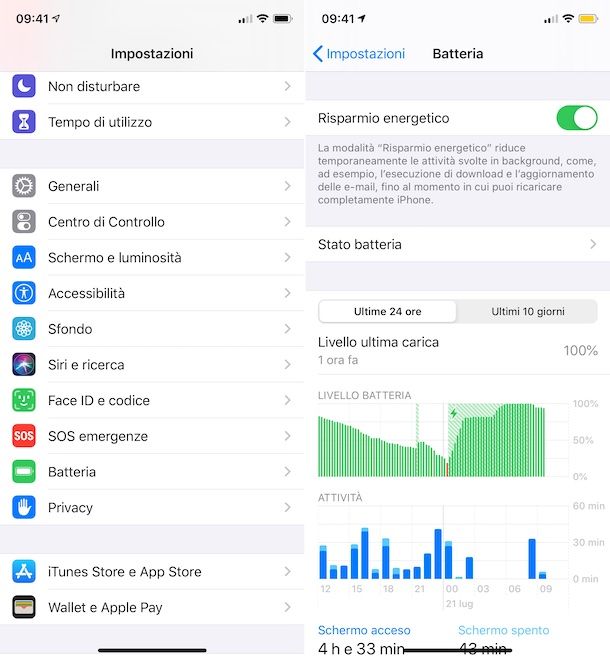
Per cercare di risparmiare batteria su iPhone, puoi in primo luogo valutare di affidarti all'uso di una funzionalità inclusa in iOS denominata Risparmio energetico. Come facilmente deducibile, questa funzione permette di ridurre temporaneamente il consumo della batteria fino a quando l'utente non è in grado di ricaricare completamente lo smartphone.
Quando l'opzione risulta attiva, l'invio e la ricezione automatica delle e-mail, la funzionalità “Ehi Siri”, l'aggiornamento delle app in background e alcuni effetti dinamici vengono disattivati, o comunque limitati.
La funzionalità per il risparmio energetico viene proposta automaticamente da iOS al raggiungimento del 20% del livello della batteria e per attivarla basta premere sull'apposita voce che compare sullo schermo. A conferma del fatto che la funzione è abilitata, l'indicatore della carica della batteria, in cima allo schermo, diventa di colore giallo.
Eventualmente, è possibile abilitare la suddetta funzionalità anche quando la carica della batteria è sopra il 20%. Per riuscirci, fai tap sull'icona delle Impostazioni (quella a forma di ruota d'ingranaggio) che trovi nella Home screen di iOS o nella Libreria app, seleziona la voce Batteria e porta su ON l'interruttore situato accanto alla dicitura Risparmio energetico.
In alternativa, puoi abilitare la suddetta funzionalità anche dal Centro di Controllo di iOS, richiamando quest'ultimo mediante uno swipe dall'angolo in alto a destra dello schermo verso il basso (sugli iPhone con notch o Dynamic Island) oppure dal bordo inferiore del display verso l'alto (su iPhone con tasto Home) e facendo poi tap sul pulsante raffigurante una batteria, in modo tale che da grigio diventi colorato.
Se non riesci a visualizzare la funzione per attivare il risparmio energetico nel Centro di controllo di iOS, puoi rimediare procedendo nel seguente modo: dopo aver richiamato il Centro di Controllo nella maniera consueta, premi sul pulsante + situato nell'angolo in alto a sinistra dello schermo e premi sul bottone + Aggiungi un controllo (in basso). Dopodiché scorri la schermata fino alla sezione Utility e fai tap su Risparmio energetico.
Disattivare la localizzazione
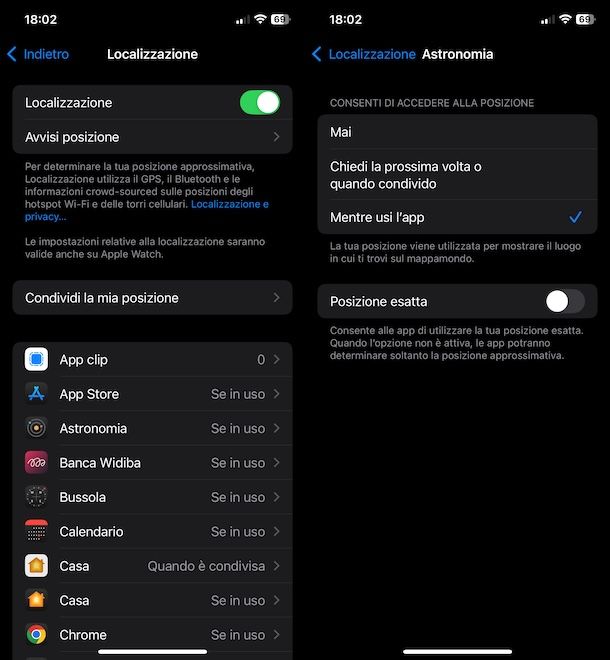
Alcune applicazioni – prime fra tutte quelle dei social network e dei servizi di mappe e di viaggio – mettono a dura prova la batteria dell'iPhone a causa del loro utilizzo massiccio della localizzazione geografica.
Alla luce di ciò, puoi valutare di disattivare i servizi di localizzazione per le app in questione procedendo nel seguente modo: fai tap sull'icona delle Impostazioni (quella a forma di ruota d'ingranaggio) che trovi nella Home screen di iOS o nella Libreria app e seleziona le voci Privacy e sicurezza > Localizzazione dal menu che si apre e sfiora l'icona dell'applicazione relativamente alla quale ti interessa andare ad agire, nell'elenco in basso.
Decidi, dunque, se disattivare completamente i servizi di localizzazione per l'app selezionata, scegliendo l'opzione Mai, oppure se consentire all'applicazione di rilevare la tua posizione geografica solo quando si trova in esecuzione in primo piano, mettendo il segno di spunta accanto all'opzione Mentre usi l'app.
Inoltre, ti segnalo che selezionando la dicitura Servizi di sistema, che trovi nella parte in fondo della schermata Servizi di localizzazione, puoi abilitare o disabilitare i servizi di localizzazione anche per alcune funzionalità di sistema. Fra queste ci sono la calibrazione della bussola, l'impostazione del fuso orario e i suggerimenti di Spotlight: regolale in base alle tue esigenze.
Volendo, puoi altresì decidere di disabilitare completamente l'uso dei servizi di localizzazione. Per riuscirci, ti basta portare su OFF l'interruttore che trovi accanto alla voce Localizzazione, sempre nella parte in alto della schermata (questa misura, però, è forse un po' troppo estrema).
Disattivare gli aggiornamenti in background
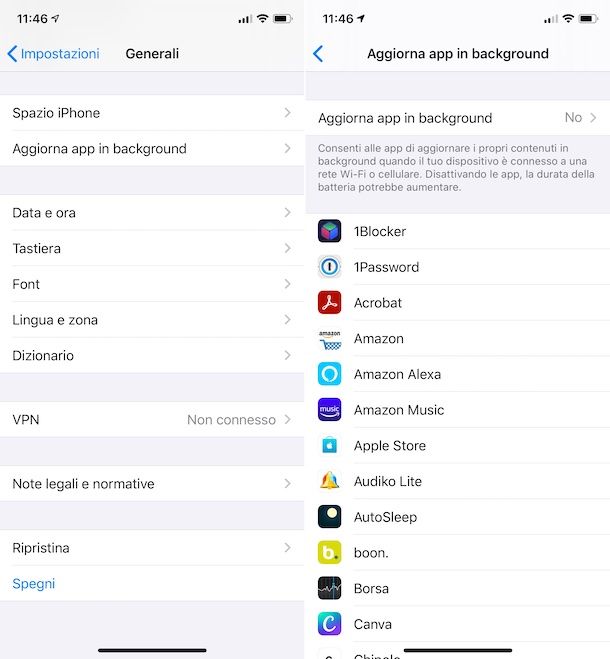
Ebbene sì, anche l'aggiornamento delle applicazioni in background, quando cioè non sono in esecuzione in primo piano ma continuano comunque a funzionare, può comportare un drastico calo di autonomia del tuo smartphone Apple. Per cercare di risparmiare batteria, puoi quindi valutare di disattivare questo comportamento (che è quello che permette, ad esempio, di trovare gli ultimi post già caricati quando si aprono le app dei social network).
Per riuscirci, fai tap sull'icona delle Impostazioni, seleziona la voce Generali presente nella nuova schermata visualizzata, scorri leggermente la nuova schermata apertasi e fai tap sulla voce Aggiorna app in background. Dopodiché sposta su OFF l'interruttore che trovi accanto al nome di ciascuna app per la quale desideri disabilitare l'aggiornamento in background.
Se lo ritieni opportuno, puoi anche valutare di disattivare completamente e per tutte le app in simultanea la funzionalità in questione. Per riuscirci, seleziona la dicitura Aggiorna app in background e scegli la voce No. In alternativa, puoi limitare l'aggiornamento delle app solo a quando viene usata la connessione Wi-Fi, scegliendo l'opzione Wi-Fi.
Attivare la funzione Uso in aereo quando c'è poco campo
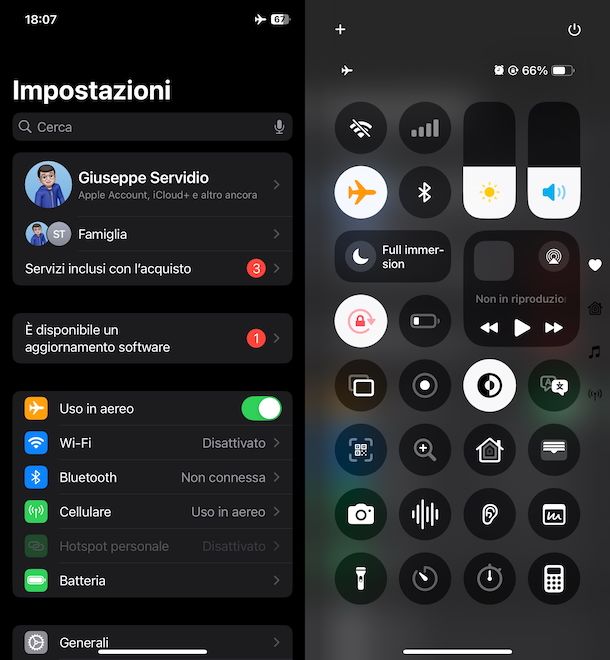
Acquistare un dispositivo come l'iPhone e tenere la connessione Wi-Fi e quella dati costantemente disattivate è un'assurdità, però, se posso darti un consiglio, quando ti trovi in una zona in cui il segnale è debole, sfrutta la funzione Uso in aereo.
Nel caso in cui non lo sapessi, si tratta di una feature che consente di disattivare contemporaneamente la connessione Wi-Fi, la connessione dati, la rete voce e il Bluetooth: è una buona idea attivarla nelle zone in cui non c'è “campo” in quanto evita che l'iPhone, dovendo catturare un segnale debole, aumenti la potenza dell'antenna consumando un mucchio di batteria inutilmente.
Purtroppo, come facilmente intuibile, la modalità aereo non consente di effettuare o ricevere chiamate, ma d'altro canto quando la ricezione è scarsa non è ugualmente possibile stabilire delle comunicazioni stabili. Per cui tanto vale disabilitarle del tutto e risparmiare un po' di batteria.
Oltre che in una circostanza quale quella appena descritta, attivare la modalità aereo può far comodo anche quando l'iPhone è completamente a corto di batteria, al fine di cercare di preservare il più possibile la carica residua.
Ciò detto, per abilitare la modalità aereo, procedi in questo modo: fai tap sull'icona delle Impostazioni e porta su ON l'interruttore presente accanto alla voce Uso in aereo nella schermata successiva.
In alternativa a come ti ho appena indicato, puoi abilitare la modalità aereo dal Centro di Controllo di iOS, richiamando quest'ultimo effettuando uno swipe dall'angolo in alto a destra dello schermo verso il basso (su iPhone con notch o Dynamic Island) oppure dal bordo inferiore del display verso l'alto (su iPhone con tasto Home) e facendo poi tap sul pulsante raffigurante un aeroplano, in modo tale che da grigio diventi colorato.
Se non vedi il toggle in questione nel Centro di Controllo, puoi aggiungerlo richiamando quest'ultimo nella maniera consueta, premendo poi il pulsante + (in alto a sinistra dello schermo) e facendo tap prima sul bottone + Aggiungi un controllo (in basso) e poi sul pulsante Uso in aereo (nella sezione Connettività).
Ridurre la luminosità dello schermo
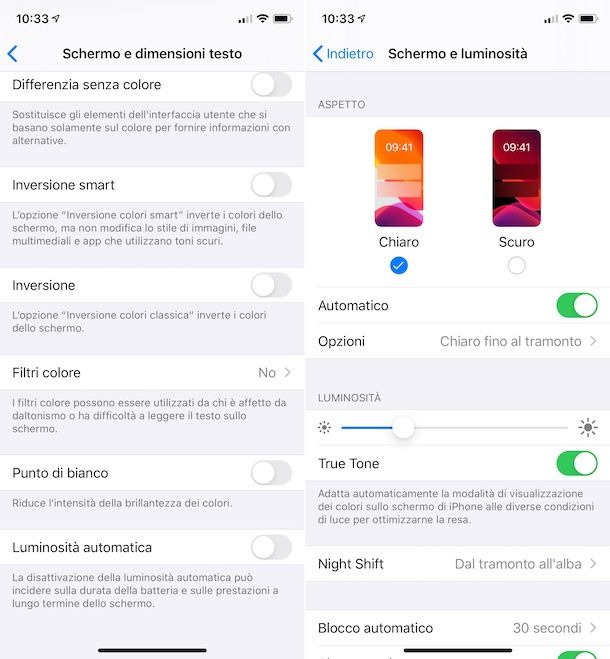
I dispositivi iOS includono una comoda funzione che regola automaticamente la luminosità dello schermo in base alla luce presente all'esterno. Se per risparmiare la batteria dell'iPhone sei disposto a rinunciare a un po' di “chiarezza” delle immagini sul display, puoi disabilitare la regolazione automatica della luminosità (se attiva) e impostare un livello di luce medio-basso da usare in tutte le situazioni, indipendentemente dal grado d'illuminazione dell'ambiente circostante.
Per fare ciò, premi sull'icona delle Impostazioni, seleziona le voci Accessibilità e Schermo e dimensioni testo dal menu che ti viene proposto e porta su OFF l'interruttore Luminosità automatica, che si trova in fondo.
In seguito, recati nuovamente nella schermata principale delle Impostazioni, seleziona la voce Schermo e luminosità e sposta la barra di regolazione che trovi sotto la dicitura Luminosità, andando a impostare un grado di luminosità pari al 30-40%.
Puoi modificare il grado di luminosità dello schermo anche dal Centro di Controllo di iOS, richiamando quest'ultimo con uno swipe dall'angolo in alto a destra dello schermo verso il basso (su iPhone con notch o Dynamic Island) oppure dal bordo inferiore del display verso l'alto (su iPhone con tasto Home) e usando la barra di regolazione contrassegnata dall'icona del sole.
Se hai personalizzato il Centro di Controllo e quest'ultima non è più presente, puoi reintrodurla richiamando quest'ultimo, premendo il bottone + (in alto a sinistra dello schermo), toccando il pulsante + Aggiungi un controllo (in fondo) e poi pigiando sul toggle Luminosità (nella sezione Schermo e luminosità).
Altre soluzioni per risparmiare batteria iPhone

Alle indicazioni che ti ho già fornito, puoi sommare le ulteriori “dritte” che trovi qui di seguito, utili sempre per cercare di evitare di esaurire la batteria dell'iPhone prima del dovuto.
- Disabilitare Alza per attivare – su iPhone è disponibile una funzione denominata Alza per attivare, la quale consente di “risvegliare” il display dello smartphone semplicemente sollevando il dispositivo. La funzionalità è senz'altro molto comoda, ma tende a consumare batteria, considerando che ogni volta che l'iPhone viene sollevato, anche quando non si ha alcun bisogno di utilizzarlo, lo schermo viene attivato. Alla luce di ciò, puoi valutare di disattivare questa funzione, recandoti nella sezione Impostazioni > Schermo e luminosità di iOS e portando su OFF l'interruttore Alza per attivare.
- Usare sfondi neri su iPhone con display OLED – se possiedi un iPhone con display OLED (quindi iPhone top di gamma dal modello X in poi), puoi incrementare la durata della batteria del dispositivo impostando uno sfondo nero. I display OLED, infatti, hanno la facoltà di spegnere fisicamente i pixel che compongono le immagini su schermo, ma solo quando questi sono di colore nero. Uno sfondo totalmente nero è già disponibile di default. Per applicarlo, recati nella sezione Impostazioni > Sfondo > + Aggiungi un nuovo sfondo > Colore di iOS e seleziona il nero dalla palette di colori. Dopodiché scorri il dito sullo schermo da destra verso sinistra fino a selezionare la modalità Tinta unita. Per concludere, pigia sul bottone Aggiungi (in alto a destra) e fai tap sulla dicitura Imposta come coppia di sfondi.
- Disattivare il sistema push per le e-mail – se hai impostato molti account di posta elettronica sul tuo smartphone, è possibile che alcuni di essi consumino troppa batteria a causa di malfunzionamenti nel sistema push, quello che regola lo scaricamento dei dati in background e la visualizzazione delle notifiche per i nuovi messaggi ricevuti. Per evitare che ciò accada, puoi impostare il download manuale dei dati. Per riuscirci, recati nella sezione Impostazioni > App > Mail > Account Mail > Scarica nuovi dati oppure Impostazioni > App > Contatti > Account Contatti > Scarica nuovi dati e porta su OFF l'interruttore Push posto in alto. Puoi anche determinare la frequenza di aggiornamento dei dati, selezionando l'opzione di tuo interesse dalla sezione Scarica presente a fondo schermata (non impostare intervalli di tempo troppo brevi o, anche in questo caso, porterai a un consumo eccessivo della batteria). Per regolare in maniera selettiva l'uso del sistema push, invece, lascia abilitata la funzione in questione, seleziona l'account di tuo interesse dalla schermata Scarica nuovi dati e scegli l'opzione Scarica oppure Manuale dalla schermata seguente.
- Caricare l'iPhone in modo ottimale – cioè cercando di mantenerlo sempre tra il 30% e l'80% di carica, usando cavi e caricatori ufficiali e non esponendolo a temperature troppo alte. Te ne ho parlato meglio nel mio tutorial su come caricare iPhone.
Cosa non funziona
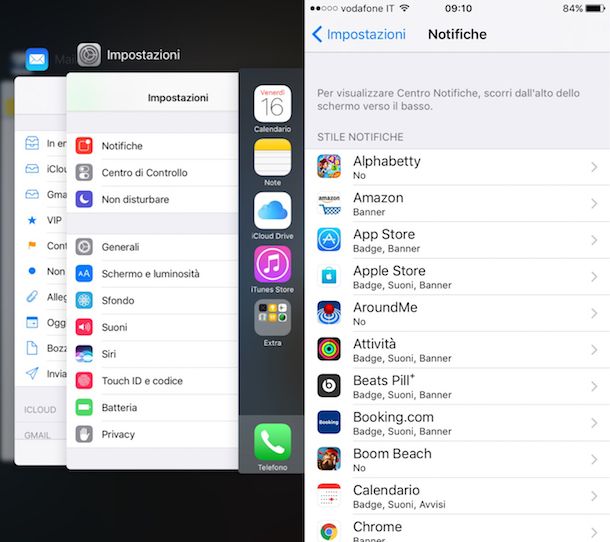
Su Internet sono disponibili molte guide su come risparmiare la batteria dell'iPhone, ma purtroppo molte di esse sono fuorvianti. O meglio, forniscono dei suggerimenti che non funzionano o, addirittura, portano a un peggioramento dell'autonomia del telefono. Facciamo un paio di esempi pratici.
- Chiudere le applicazioni manualmente – quest'operazione, che può essere effettuata richiamando il menu del multitasking, va assolutamente evitata. Quando si chiude un'applicazione in maniera forzata, infatti, questa viene cancellata dalla RAM dell'iPhone e costringe il telefono a ricaricarla interamente (e quindi a consumare inutilmente più energia) al suo avvio successivo.
- Disattivare le notifiche push per le applicazioni – si tratta di un'operazione che non ha controindicazioni sulla durata della batteria, ma la sua efficacia è estremamente limitata. Le notifiche delle applicazioni non consumano molta energia di per sé, quindi per ottenere risultati rilevanti dovresti trovarti in una situazione in cui decine di app inviano notifiche inutili in maniera assidua.
In caso di problemi
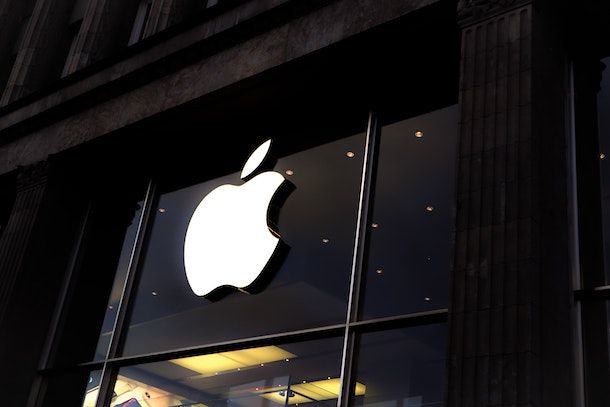
Se, nonostante gli accorgimenti di cui sopra, non riesci a ottenere un livello di autonomia accettabile per la batteria del tuo iPhone, prendi in seria considerazione l'ipotesi che questa si sia deteriorata, motivo per cui ti suggerisco sùbito di verificarne lo stato, sfruttando l'apposita funzionalità inclusa in iOS 11.3 o versioni successive.
Per servirtene, fai tap sull'icona delle Impostazioni, seleziona la voce Batteria nella schermata che ti viene mostrata e poi quella Stato e carica della batteria. Fatto ciò, si aprirà una schermata indicante la percentuale di capacità massima della batteria e se questa è ancora in grado di offrire prestazioni ottimali o meno. Per gli standard Apple, una batteria è da considerarsi in buono stato quando mantiene almeno l'80% di capacità originale entro i 1.000 cicli di carica.
Quando la batteria viene etichettata da iOS come non più in grado di garantire il massimo delle prestazioni, dopo il primo spegnimento improvviso dovuto alla mancanza di alimentazione, Apple, come dichiarato dalla stessa azienda su questa pagina del suo sito ufficiale, applica una politica che prevede la messa in pratica di specifici accorgimenti per diminuire alcune performance del sistema operativo al fine di offrire un maggior grado di autonomia e stabilità. Per maggiori dettagli, ti invito a fare riferimento alla mia guida specifica su come vedere lo stato di batteria dell'iPhone.
Se la capacità massima della batteria risulta essere inferiore all'80% o, ancor peggio, se sospetti che questa possa essersi danneggiata, il miglior suggerimento che posso offrirti è quello di rivolgerti all'assistenza di Apple, così da poter ricevere supporto in modo mirato (a dirla tutta è la stessa Apple che solitamente suggerisce di rivolgersi all'assistenza facendo comparire un apposito alert nella schermata Stato e carica della batteria). Puoi riuscirci in vari modi: telefonicamente, tramite chat, recandoti di persona in Apple Store ecc. Per maggiori dettagli, consulta il mio post specifico su come contattare Apple.
Tieni presente che se necessario potrebbe esserti proposta la sostituzione della batteria, che è gratuita presso qualsiasi centro Apple se l'iPhone è ancora in garanzia o la capacità della batteria è scesa sotto la soglia prima del completamento dei primi 1.000 cicli di ricarica. Se non puoi usufruire della sostituzione gratuita della batteria, puoi comunque ottenere supporto, ma pagando. Per saperne di più, leggi il mio articolo su come cambiare la batteria di iPhone.

Autore
Salvatore Aranzulla
Salvatore Aranzulla è il blogger e divulgatore informatico più letto in Italia. Noto per aver scoperto delle vulnerabilità nei siti di Google e Microsoft. Collabora con riviste di informatica e cura la rubrica tecnologica del quotidiano Il Messaggero. È il fondatore di Aranzulla.it, uno dei trenta siti più visitati d'Italia, nel quale risponde con semplicità a migliaia di dubbi di tipo informatico. Ha pubblicato per Mondadori e Mondadori Informatica.






